有了下面这个Win10 Modern界面开启高对比度模式的方法教程,不懂Win10 Modern界面开启高对比度模式的方法的也能装懂了,赶紧get起来装逼一下吧!
【 tulaoshi.com - Windows10教程 】
相信很多人不知道,Win10为用户提供了多种Modern界面的视觉模式,供我们在不同环境下选择使用。这些视觉模式其中就包括高对比度模式,该如何开启它呢?
操作步骤
(本文来源于图老师网站,更多请访问https://www.tulaoshi.com)1、在开始屏幕中点击设置按钮。
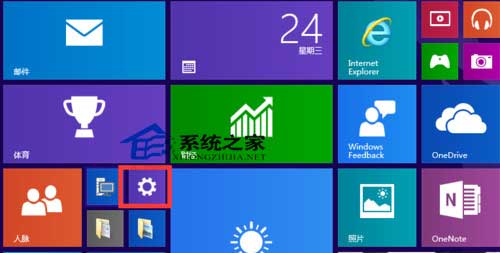
2、点击轻松使用。
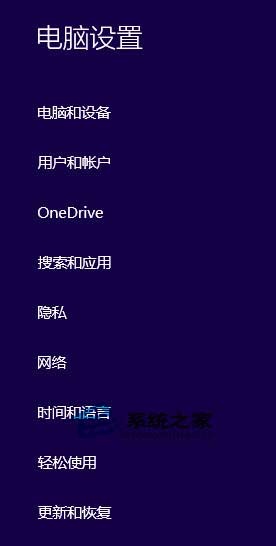
3、点击高对比度。
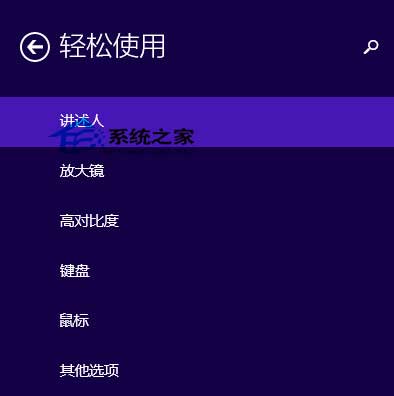
4、选择对比度模式:
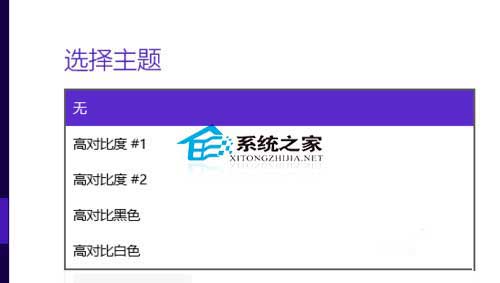
5、点击应用即可:
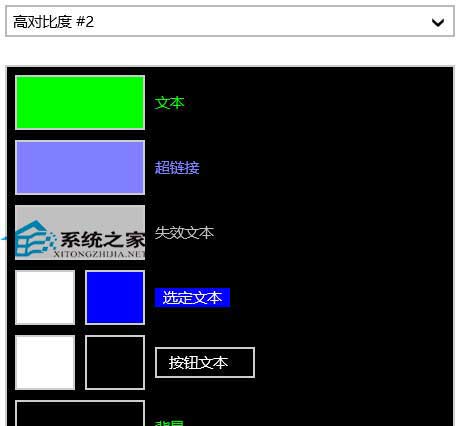
高对比度模式有着很鲜明的优点,就是能突出显示关键内容。但也有缺点,那就是在高度对比模式下可能造成视觉上的误导。大家按需选择吧。
(本文来源于图老师网站,更多请访问https://www.tulaoshi.com)来源:https://www.tulaoshi.com/n/20160219/1625152.html
看过《Win10 Modern界面开启高对比度模式的方法》的人还看了以下文章 更多>>